Vba: so speichern und schließen sie eine arbeitsmappe (mit beispiel)
Sie können in VBA die folgende Syntax verwenden, um eine Arbeitsmappe zu speichern und zu schließen:
SubSaveClose ()
ActiveWorkbook.Close_
SaveChanges:=True, _
Filename:=" C:\Users\bob\Desktop\MyExcelFile.xlsx "
End Sub
Dieses spezielle Makro speichert die letzten Änderungen an der aktuell aktiven Arbeitsmappe und schließt sie dann.
Die Filename- Anweisung gibt an, wo die Arbeitsmappe gespeichert werden soll.
Beachten Sie, dass Sie stattdessen die Anweisung SaveChanges:=False verwenden können, wenn Sie die Änderungen vor dem Schließen der Arbeitsmappe nicht speichern möchten .
Das folgende Beispiel zeigt, wie diese Syntax in der Praxis verwendet wird.
Beispiel: Speichern und schließen Sie eine Arbeitsmappe mit VBA
Nehmen wir an, wir haben die folgende Excel-Arbeitsmappe geöffnet und sehen sie uns an:

Nehmen wir an, wir möchten die letzten Änderungen, die wir an dieser Arbeitsmappe vorgenommen haben, speichern und sie dann auf unserem Desktop speichern.
Dazu können wir das folgende Makro erstellen:
SubSaveClose ()
ActiveWorkbook.Close_
SaveChanges:=True, _
Filename:=" C:\Users\bob\Desktop\MyExcelFile.xlsx "
End Sub
Nachdem dieses Makro ausgeführt wurde, werden die letzten Änderungen gespeichert und die Arbeitsmappe wird automatisch geschlossen.
Ich kann dann zum Desktop meines Computers gehen und die gespeicherte Excel-Arbeitsmappe suchen:
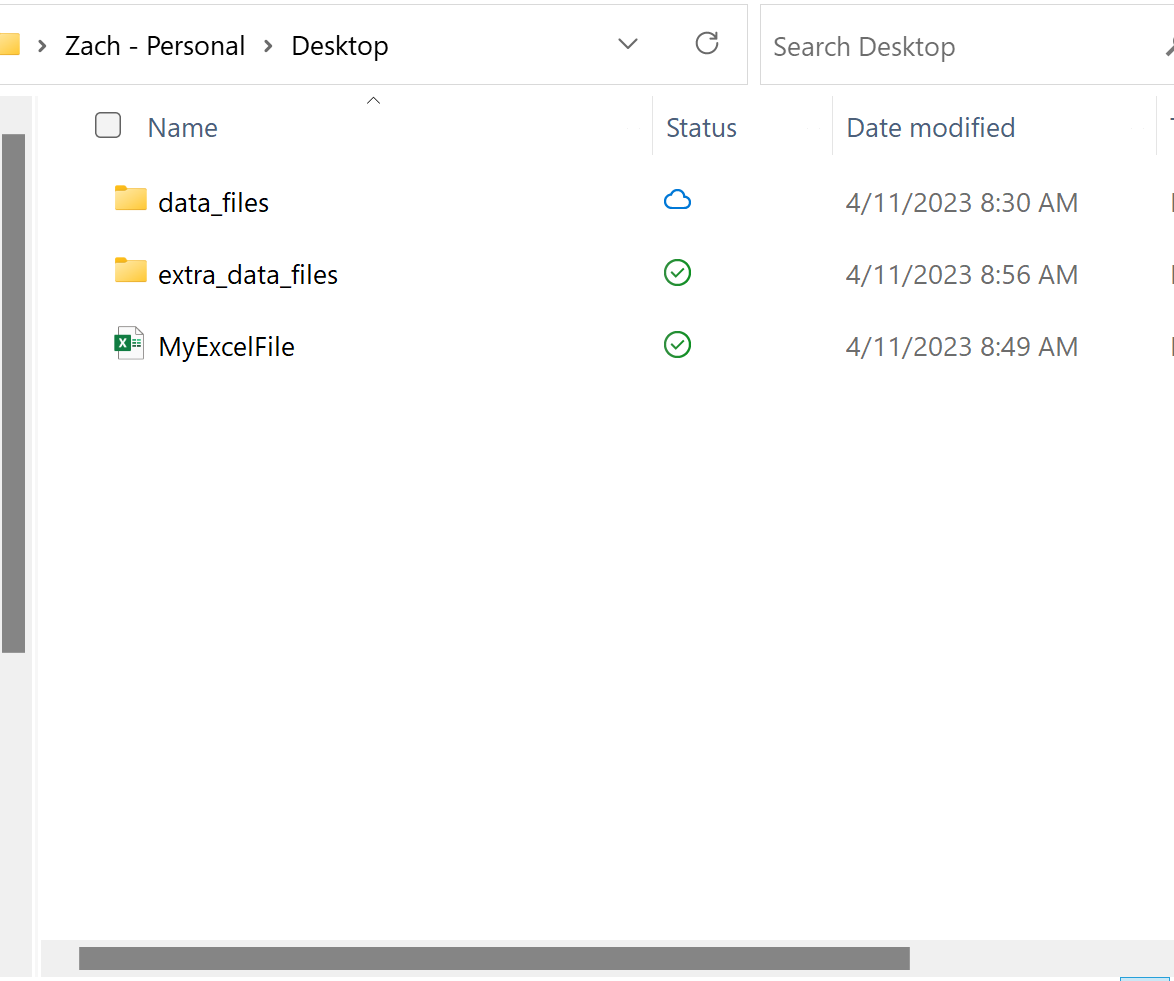
Die Arbeitsmappe wurde als MyExcelFile.xlsx gespeichert, wie wir es mit der Filename- Anweisung angegeben haben.
Hinweis : Die vollständige Dokumentation zur Workbook.Close- Methode in VBA finden Sie hier .
Zusätzliche Ressourcen
In den folgenden Tutorials wird erläutert, wie Sie andere häufige Aufgaben in VBA ausführen:
VBA: So zählen Sie die Anzahl der Blätter in einer Arbeitsmappe
VBA: So extrahieren Sie Daten aus einer anderen Arbeitsmappe
VBA: So fügen Sie neue Blätter hinzu